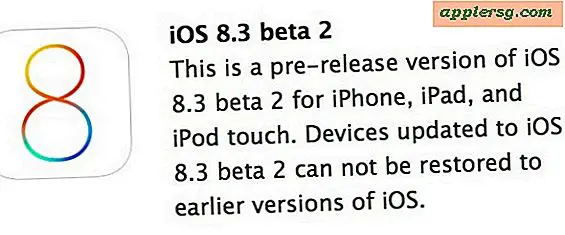Come convertire un diagramma di flusso di Visio verticale in orizzontale
Le opzioni di impostazione della pagina e i manipolatori degli strumenti grafici in Microsoft Visio offrono la possibilità di modificare l'orientamento di singole forme, etichette di testo e altro. Questo metodo funziona con qualsiasi diagramma di flusso di Visio, ma controlla il risultato finale per assicurarti che le frecce dall'alto verso il basso o le frecce da sinistra a destra siano state modificate in modo che corrispondano al nuovo orientamento orizzontale. L'orientamento dell'impostazione della pagina aiuta a fornire la larghezza aggiuntiva necessaria quando un diagramma viene modificato da verticale a orizzontale.
Fare clic su "Start > Tutti i programmi > Microsoft Office > Microsoft Visio 2003". Questo avvia il software di grafica Visio.
Fare clic su "File > Apri" e individuare il diagramma di Visio che si desidera convertire. Fare clic sul file di Visio e fare clic sul pulsante "Apri" nella finestra di dialogo "Apri". Il diagramma di Visio viene visualizzato nella finestra.
Fare clic su "File > Imposta pagina" per visualizzare le schede delle opzioni di configurazione. Fare clic sulla scheda "Impostazioni di stampa", se non è già visualizzata. Fare clic sul pulsante "Orizzontale" nella sezione "Carta per stampante" e fare clic su "Applica", quindi su "OK". La pagina viene modificata dall'orientamento verticale all'orientamento orizzontale.
Fare clic su "Ctrl"-"A" e lo strumento di selezione grafica viene visualizzato con punti di accesso quadrati e un punto di accesso circolare. Sposta il cursore sul punto di accesso del cerchio e cambierà in un simbolo di rotazione. Quando il cursore si trasforma nel simbolo di rotazione, fare clic e spostare il cursore in un cerchio per modificare il diagramma verticale in un diagramma orizzontale.
Dai un'occhiata al tuo diagramma e assicurati che le frecce dall'alto verso il basso e da sinistra a destra siano nelle posizioni appropriate. In caso contrario, selezionali e usa il punto di accesso circolare per modificare l'orientamento o semplicemente sposta gli elementi nelle posizioni appropriate. Se hai utilizzato i rettangoli, seleziona ciascun rettangolo, sposta il cursore sul punto di accesso del cerchio e ruotalo da una posizione verticale a una orizzontale. Ripeti queste attività fino a quando tutte le frecce e tutte le forme grafiche non vengono modificate dall'orientamento verticale a quello orizzontale.